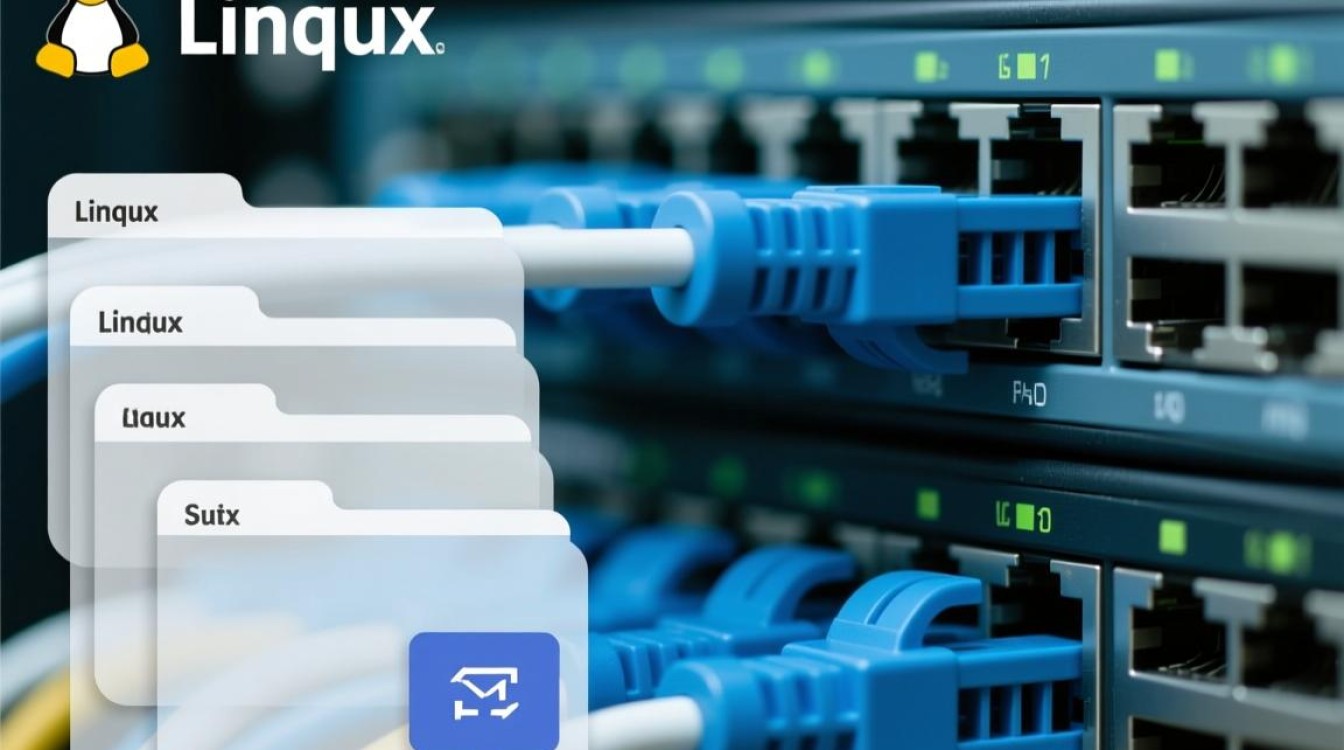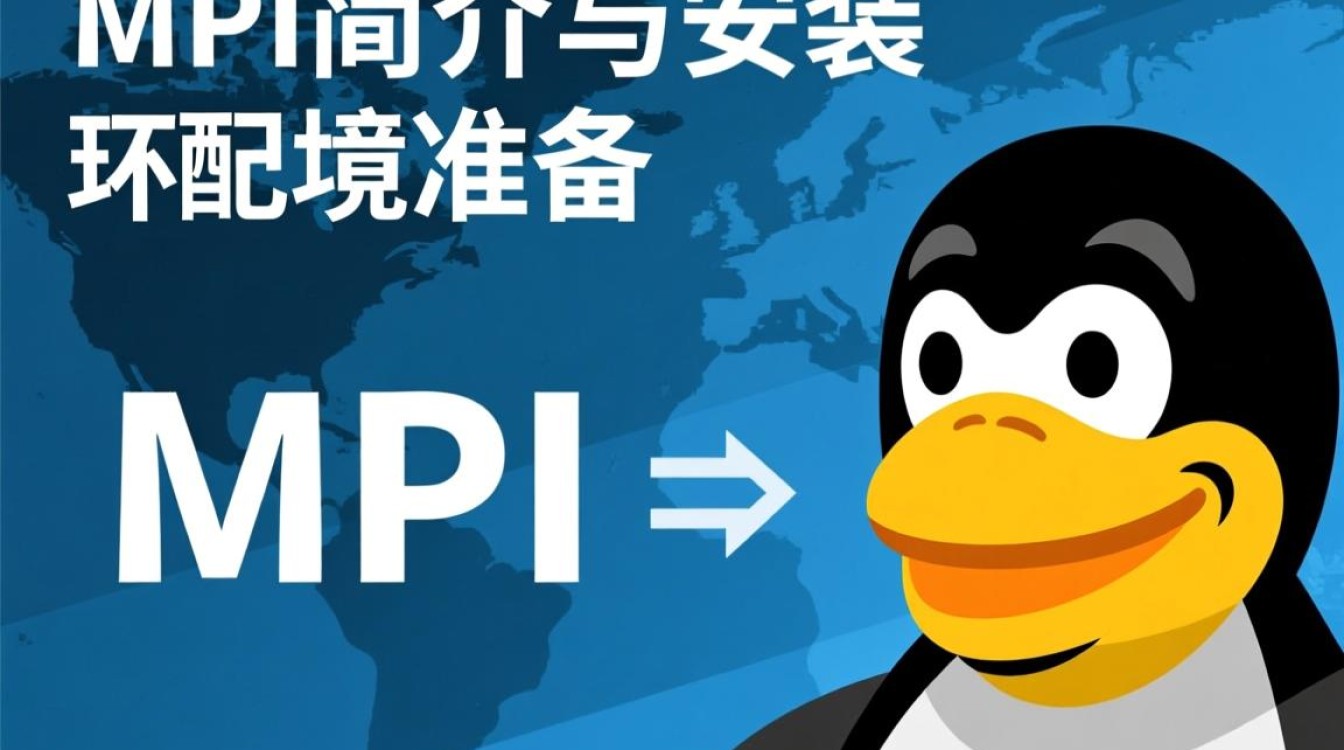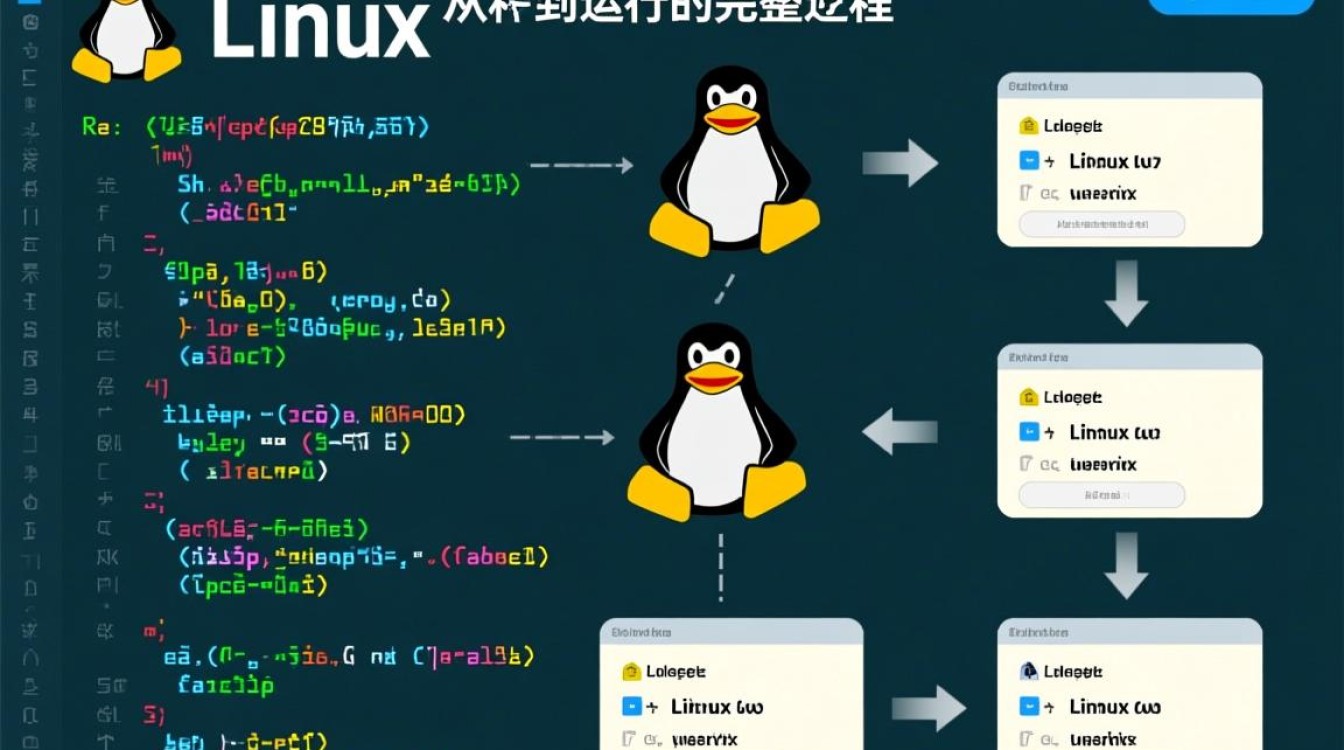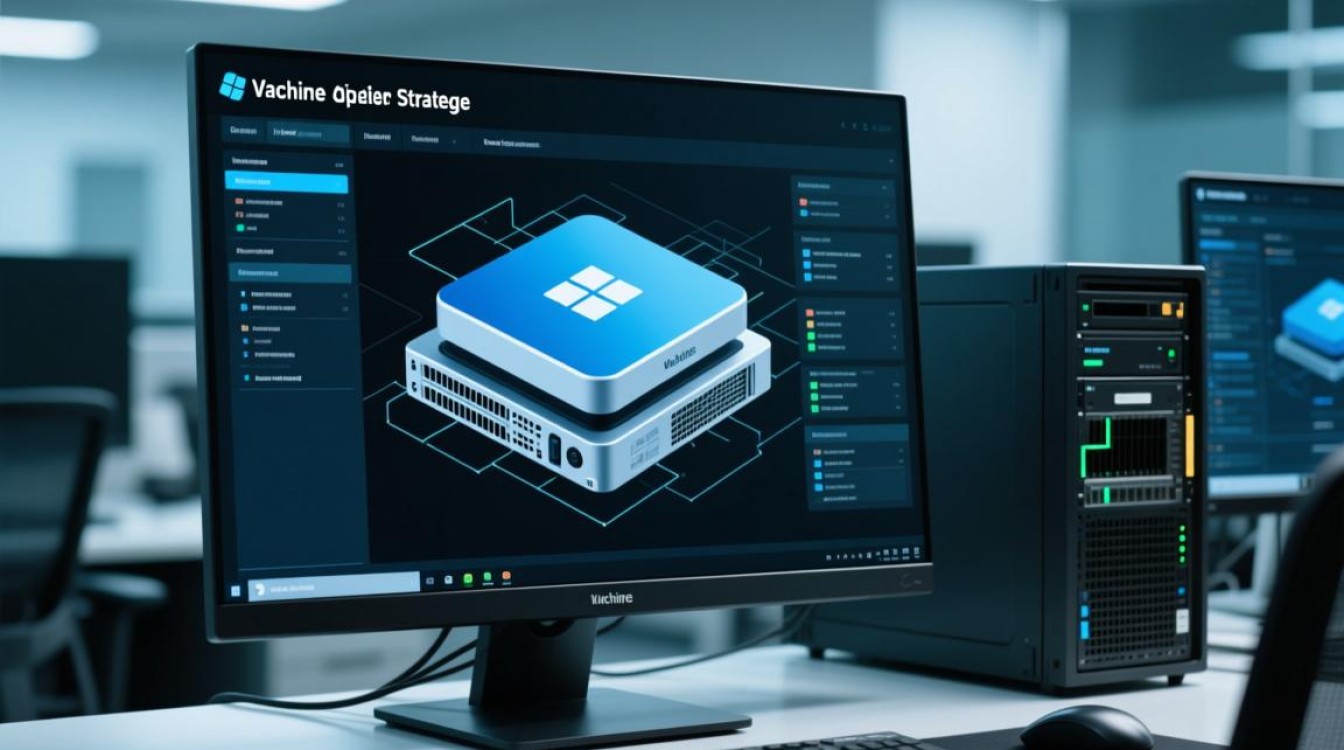在Linux环境下部署WebLogic Server是企业级Java应用部署的常见需求,其过程涉及环境准备、软件安装、配置优化及应用部署等多个环节,本文将详细介绍关键步骤及注意事项,确保部署过程高效稳定。

环境准备
在开始部署前,需确保系统环境满足WebLogic的最低要求,以WebLogic 14c为例,推荐使用Oracle Linux 7.9或CentOS 7.9(64位系统),内核版本不低于3.8,内存建议至少4GB(生产环境8GB以上),磁盘空间需预留10GB以上用于安装和日志存储,需提前安装JDK 8u181或更高版本(推荐Oracle JDK),并设置JAVA_HOME环境变量,可通过以下命令验证Java安装:
java -version javac -version
WebLogic安装
-
下载安装包
从Oracle官网下载WebLogic Server安装包(如fmw_14.1.2.0.0_wls_Disk1_1of1.zip)及Oracle WebLogic Server Offline Installer。 -
创建安装用户
建议创建专用用户(如oracle)并赋予sudo权限,避免使用root用户安装:useradd -m oracle passwd oracle usermod -aG wheel oracle
-
执行安装
解压安装包并切换至oracle用户,运行安装程序:su - oracle unzip fmw_14.1.2.0.0_wls_Disk1_1of1.zip ./configureWebLogic.sh
根据提示选择安装类型(典型安装或自定义安装),指定Oracle Home目录(如/oracle/product/fmw)。
配置域与管理服务器
-
创建域
使用配置向导(config.sh)创建新域,输入管理员用户名、密码及管理服务器监听地址(默认7001),可配置集群节点(可选)。
-
启动管理服务器
域创建完成后,进入域目录(如/oracle/domains/base_domain/bin),执行启动命令:./startWebLogic.sh
访问http://服务器IP:7001/console验证管理控制台是否正常启动。
部署应用程序
-
准备应用包
将WAR或EAR包上传至Linux服务器(如/oracle/applications目录),确保文件权限正确:chmod 755 /oracle/applications/yourapp.ear
-
通过控制台部署
登录管理控制台,进入“部署”→“安装”,选择上传的应用包,按向导完成部署(可选择目标服务器、集群及启动策略)。 -
命令行部署(可选)
使用WebLogic部署工具(weblogic.Deployer)实现自动化部署:/oracle/product/fmw/wlserver/server/bin/deployer.sh -adminurl t3://localhost:7001 -username weblogic -password password -source /oracle/applications/yourapp.ear -targets mycluster -name myapp
启动与验证
-
启动受管服务器
在管理控制台或通过命令行启动已配置的受管服务器:
./startManagedWebLogic.sh managed_server http://localhost:7001
-
应用验证
检查日志文件(如/oracle/domains/base_domain/servers/managed_server/logs)确认无错误,并通过浏览器访问应用地址测试功能。
优化与维护
-
性能调优
调整JVM参数(在startWebLogic.sh中设置-Xms、-Xmx)、线程池大小及连接池配置,根据负载优化性能。 -
备份与监控
定期备份域目录(使用tar命令),并通过JMX或WLST监控服务器状态,以下为常用监控命令示例:/oracle/product/fmw/wlserver/server/bin/wlst.sh connect('weblogic','password','t3://localhost:7001') serverRuntime()
通过以上步骤,可完成Linux环境下WebLogic Server的完整部署,实际操作中需结合具体版本和业务需求调整配置,确保系统稳定运行。